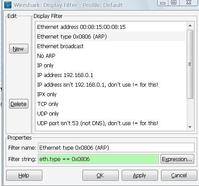高分:Wireshark使用教程
Posted
tags:
篇首语:本文由小常识网(cha138.com)小编为大家整理,主要介绍了高分:Wireshark使用教程相关的知识,希望对你有一定的参考价值。
给个下载地址吧。
还有要补充的吗?
1.1. 什么是Wireshark
Wireshark 是网络包分析工具。网络包分析工具的主要作用是尝试捕获网络包, 并尝试显示包的尽可能详细的情况。
你可以把网络包分析工具当成是一种用来测量有什么东西从网线上进出的测量工具,就好像使电工用来测量进入电信的电量的电度表一样。(当然比那个更高级)
过去的此类工具要么是过于昂贵,要么是属于某人私有,或者是二者兼顾。 Wireshark出现以后,这种现状得以改变。
Wireshark可能算得上是今天能使用的最好的开元网络分析软件。
1.1.1. 主要应用
下面是Wireshark一些应用的举例:
• 网络管理员用来解决网络问题
• 网络安全工程师用来检测安全隐患
• 开发人员用来测试协议执行情况
• 用来学习网络协议
除了上面提到的,Wireshark还可以用在其它许多场合。
1.1.2. 特性
• 支持UNIX和Windows平台
• 在接口实时捕捉包
• 能详细显示包的详细协议信息
• 可以打开/保存捕捉的包
• 可以导入导出其他捕捉程序支持的包数据格式
• 可以通过多种方式过滤包
• 多种方式查找包
• 通过过滤以多种色彩显示包
• 创建多种统计分析
• …还有许多
不管怎么说,要想真正了解它的强大,您还得使用它才行
图 1.1. Wireshark捕捉包并允许您检视其内
1.1.3. 捕捉多种网络接口
Wireshark 可以捕捉多种网络接口类型的包,哪怕是无线局域网接口。想了解支持的所有网络接口类型, 可以在我们的网站上找到http://wiki.wireshark.org/CaptureSetup/NetworkMedia.
1.1.4. 支持多种其它程序捕捉的文件
Wireshark可以打开多种网络分析软件捕捉的包,详见???
1.1.5. 支持多格式输出
Wieshark可以将捕捉文件输出为多种其他捕捉软件支持的格式,详见???
1.1.6. 对多种协议解码提供支持
可以支持许多协议的解码(在Wireshark中可能被称为解剖)???
1.1.7. 开源软件
Wireshark是开源软件项目,用GPL协议发行。您可以免费在 任意数量的机器上使用它,不用担心授权和付费问题,所有的源代码在GPL框架下都可以免费使用。因为以上原因,人们可以很容易在Wireshark上添加新的协议,或者将其作为插件整合到您的程序里,这种应用十分广泛。
1.1.8. Wireshark不能做的事
Wireshark不能提供如下功能
• Wireshark不是入侵检测系统。如果他/她在您的网络做了一些他/她们不被允许的奇怪的事情,Wireshark不会警告您。但是如果发生了奇怪的事情,Wireshark可能对察看发生了什么会有所帮助。 [3]
• Wireshark不会处理网络事务,它仅仅是“测量”(监视)网络。Wireshark不会发送网络包或做其它交互性的事情(名称解析除外,但您也可以禁止解析)。
1.2. 系通需求
想要安装运行Wireshark需要具备的软硬件条件...
1.2.1. 一般说明
• 给出的值只是最小需求,在大多数网络中可以正常使用,但不排除某些情况下不能使用。 [4]
• 在繁忙的网络中捕捉包将很容塞满您的硬盘!举个简单的例子:在100MBIT/s全双工以太网中捕捉数据将会产生750MByties/min的数据!在此类网络中拥有高速的CPU,大量的内存和足够的磁盘空间是十分有必要的。
• 如果Wireshark运行时内存不足将会导致异常终止。可以在http://wiki.wireshark.org/KnownBugs/OutOfMemory察看详细介绍以及解决办法。
• Wireshark作为对处理器时间敏感任务,在多处理器/多线程系统环境工作不会比单独处理器有更快的速度,例如过滤包就是在一个处理器下线程运行,除了以下情况例外:在捕捉包时“实时更新包列表”,此时捕捉包将会运行在一个处理下,显示包将会运行在另一个处理器下。此时多处理或许会有所帮助。[5]
1.2.2. Microsoft Windows
• Windows 2000,XP Home版,XP Pro版,XP Tablet PC,XP Media Center, Server 2003 or Vista(推荐在XP下使用)
• 32-bit奔腾处理器或同等规格的处理器(建议频率:400MHz或更高),64-bit处理器在WoW64仿真环境下-见一般说明
• 128MB系统内存(建议256Mbytes或更高)
• 75MB可用磁盘空间(如果想保存捕捉文件,需要更多空间) 800*600(建议1280*1024或更高)分辨率最少65536(16bit)色,(256色旧设备安装时需要选择”legacy GTK1”)
• 网卡需求:
o 以太网:windows支持的任何以太网卡都可以
o 无线局域网卡:见MicroLogix support list, 不捕捉802.11包头和无数据桢。
o 其它接口见:http://wiki.wireshark.org/CaptureSetup/NetworkMedia
说明
• 基于以下三点原因,将不会对旧版Windows提供支持:没有任何开发人员正在使用那些操作系统, 这将使支持变得更加困难,Wireshark运行所依赖的库文件(如GTK,WinPCap等)也放弃对它们的支持。 同样,微软也放弃了对它们的技术支持。
• Windows 95,98和ME不能运行Wireshark。已知的最后一个可以运行在以上平台的版本是Ethereal0.99.0(需要安装WinPCap3.1),你依然可以使用从: http://ethereal.com/download.html获得。顺便提一下:微软于2006年1月11日停止对98/ME支持。
• Windows NT 4.0今后将无法运行Wireshark.最有一个已知版本是Wireshark0.99.4(需安装自带的WinPCap3.1),你依然可以从:http://prdownloads.sourceforge.net/wireshark/wireshark-setup-0.99.4.exe得到它。顺便提一下:微软于2005年12月31日停止对NT 4.0的支持。
• Windows CE 及嵌入版windows(NT/XP)不被支持。
• 64-bit处理器运行Wireshark需要在32bit仿真环境下(称作WoW64),最低需要安装WinPCap4.0。
• 支持多显示(不知道是显示其还是监视器)安装,但会遇到一些不可预料的问题。
1.2.3. Unix/Linux
Wireshark目前可以运行在许多UNIX平台,系统可以对照上面Windows下的指标。 二进制包最少在以下平台可用:
• APPle Mac OSX
• Debian GNU/Linux
• FreeBSD
• NetBSD
• OpenPKG
• Red Hat Fedora/Enterprise Linux
• rPath Linux
• Sun Solaris/i386
• Sun Solaris/Sparc
如果二进制包在您的平台无法使用,你可以下载源文件并尝试编译它。 希望您能发送邮件到wireshark-dev[AT]wireshark.org .分享您的经验。
1.3. 从哪里可以得到Wireshark
你可以从我们的网站下载最新版本的Wireshark http://www.wireshark.org/download.html.网站上您可以选择适合您的镜像站点。
Wireshark通常在4-8周内发布一次新版本
如果您想获得Wireshark发布的消息通知,你可以订阅Wireshark-announce邮件列表。详见第 1.6.4 节 “邮件列表”
1.4. Wiresahrk简史[6]
1997年以后,Gerald Combs 需要一个工具追踪网络问题并想学习网络知识。所以他开始开发Ethereal (Wireshark项目以前的名称) 以解决以上的两个需要。
Ethereal是第一版,经过数次开发,停顿,1998年,经过这么长的时间,补丁,Bug报告,以及许多的鼓励,0.2.0版诞生了。Ethereal就是以这种方式成功的。
此后不久,Gilbert Ramirez发现它的潜力,并为其提供了底层分析
1998年10月,Guy Harris正寻找一种比TcpView更好的工具,他开始为Ethereal进行改进,并提供分析。
998年以后,正在进行TCP/IP教学的Richard Sharpe 关注了它在这些课程中的作用。并开始研究该软件是否他所需要的协议。如果不行,新协议支持应该很方便被添加。所以他开始从事Ethereal的分析及改进。
从那以后,帮助Ethereal的人越来越多,他们的开始几乎都是由于一些尚不被Ethereal支持的协议。所以他们拷贝了已有的解析器,并为团队提供了改进回馈。
2006年项目Moved House(这句不知道怎么翻译)并重新命名为:Wireshark.
1.5. Wireshark开发维护
Wireshark最初由Gerald Combs开发。目前由Wireshark team进行进一步开发和维护。Wireshark team是一个由修补bug提高Wireshark功能的独立成员组成的松散组织。
有大量的成员为Wireshark提供协议分析。同时我们也希望这些活动能持续机芯。通过查看Wireshark帮助菜单下的About,你可以找到为Wireshark提供代码的人员名单,或者你也可以通过Wireshark 网站的authors页面找到。
Wireshark 是开源软件项目,发布遵循GNU General Public Licence (GPL协议),所有源代码可以在GPL框架下免费使用。欢迎您修改Wireshark以便适合您的需要,如果您可以提供您的改进给Wireshark team ,我们将不胜感激。
为Wireshark Team 提供您的改进建议,有以下益处:
• 如果其他人发现您提供的改进十分有用会肯定它们的价值,您将会得知你曾像Wireshark team 一样帮助过他人
• The developers of Wireshark might improve your changes even more, as there's always room for improvement. Or they may implement some advanced things on top of your code, which can be useful for yourself too.
• The maintainers and developers of Wireshark will maintain your code as well, fixing it when API changes or other changes are made, and generally keeping it in tune with what is happening with Wireshark. So if Wireshark is updated (which is done often), you can get a new Wireshark version from the website and your changes will already be included without any effort for you.
Wireshar 源代码和二进制kits (二进制工具包? )可以根据自己的平台对应下载,网站是:http://www.wireshark.org/download.html.
1.6. 汇报问题和获得帮助
如果您在使用中碰到了问题,或者您需要Wireshark的帮助,有以下几种可能让您有兴趣的方法(当然,还包括这本书)。
1.6.1. 网站
通过访问http://www.wireshark.org你将会发现关于Wireshark许多有用的信息。
1.6.2. 百科全书
Wireshark Wiki (http://wiki.wireshark.org)提供广泛的跟Wireshark以及捕捉包有关信息。你将会发现一些没有被包括在本书内信息,例如:wiki上有解释如何在交换网络捕捉包,同时我们正努力建立协议参考,等等。
最好的事情是,如果对某些知识有独到见解(比如您精通某种协议),您可以通过浏览器编辑它。
1.6.3. FAQ
最经常被问到的问题“Frequently Asked Questions”提供一个经常被问到的问题以及答案的列表。
Read The FAQ
在您发送任何邮件到邮件列表之前,确信您已经阅读了FAQ,因为这里面很可能已经提供了您想问的问题,答案。这将大大节约您的时间(记住,有很多人提交了大量的邮件)。
1.6.4. 邮件列表
下面的几个几个邮件列表,分别属于不同的主题:
Wireshark-users
这是一个Wireshark用户的列表,大家提交关于安装和使用Wireshark的问题,其它人(非常有用)提供的答案。(译者注:其他人当然也是指用户?)
wireshark-announce
这是一个关于程序发布信息的列表,通常每4-8周出现一次。
wireshark-dev
这是一个关于Wireshark开发的邮件列表,如果开始开发协议分析,可以从加入该列表
你可以通过网站http://www.wireshark.org订阅每个邮件列表.简单点击网站左手边的邮件列表链接就可以。邮件同样在网站上可以看到存档。
提示
你可以搜索存档看看有没有人问过跟你一样的问题,或许您的问题已经有了答案。这样您就不必提交邮件以等待别人答复您了。
1.6.5. 报告问题
注意
在您提交任何问题之前,请确定您安装的是最新版本的Wireshark。
当您提交问题的时候,如果您提供如下信息将会对解决问题很有帮助。
1. Wireshark的版本,及其依赖的库的版本,如GTK+,等等。你可以通过Wireshark –v命令获得版本号。(估计是UNIX/Linux平台)。
2. 运行Wireshark的平台信息。
3. 关于问题的详细描述。
4. 如果您得到错误或者警告信息,拷贝错误信息的文本(以及在此之前或之后的文本,如果有的话),这样其他人可能会发现发生问题的地方。请不要发送诸如:“I got a warning while doing x” [7],因为这样看起来不是个好主意。
不要发送大文件
不要发送过大的文件(>100KB)到邮件列表,在邮件中附加一个能提供足够数据的记事本就可以。大文件会让很多邮件列表里的那些对您的问题不感兴趣的用户感到恼怒。如果需要,你可以单独发送那些数据给对您问题真正感兴趣,要求您发送数据的人。
不要发送机密信息!
如果您发送捕捉数据到邮件列表,请确定它们不包含敏感或者机密信息,比如密码或者诸如此类的。
1.6.6. 在UNIX/Linux平台追踪软件错误
如果您发送捕捉数据到邮件列表,请确定它们不包含敏感或者机密信息,比如密码或者诸如此类的。
你可以通过如下命令获得追踪信息:
$ gdb `whereis wireshark | cut -f2 -d: | cut -d' ' -f2` core >&bt.txt
backtrace
^D
$
注意
在逐字输入第一行的字符![8]
注意
追踪是一个GDB命令。你可以在输完第一上以后输入它,但是会没有相应,^D命令(CTL+D)将会退出GDB命令。以上命令让你在当前目录得到一个名为bt.txt的文本文件,它包含您的bug报告。
注意
如果您缺少GDB,您必须检查您的操作系统的调试器。
你可以发送追踪邮件到wireshark-dev[AT]wireshark.org邮件列表
1.6.7. 在Windows平台追踪软件错误
Windows下无法包含符号文件(.pdb),它们非常大。因此不太可能创建十分有意义的追踪文件。你将汇报软件错误就像前面描述的其他问题一样。(这句不尽人意)
________________________________________
[3] 译者注:因为不是入侵检测之用,所以不会将入侵检测和普通通信区别对待,但是都会体现在网络包里面,如果您有足够的经验,或许能通过监视网络包发现入侵检测
[4] 译者注:原文 “The values below are the minimum requirements and only "rules of thumb" for use on a moderately used network”,其中”rules of thumb”中译名应该是拇指规则,但网上关于拇指规则解释莫衷一是,大致意思是说:大多数情况下适用,但并非所有情况。这里翻译的有点别扭
[5] 译者注:我对这句话的理解是,正如播放电影一样,高性能的处理器只会增强显示效果,您并不需要将原来30分钟的影片10分钟之内看完。当然,对减少延时还是有作用的。但是感觉这句有点阅读困难,可能翻译的有点问题.
[6] 本段因为有很多协议,程序开发方面的术语,翻译得比较糟糕
[7] 译者注:那句话的意思是,我在XX时碰到一个警告信息
[8] 译者注:原文是:"Type the characters in the first line verbatim! Those are back-tics there!",Those are back-tics there!不知道是什么意思,back-tics=后勤抽搐?熟悉Linux的或许知道 参考技术A http://download.csdn.net/download/u012462656/6587095
求采纳 参考技术B 百度文库有下载。
参考资料:http://wendang.baidu.com/view/15f82868011ca300a6c390cf.html
本回答被提问者采纳wireshark的使用教程
--用实践的方式帮助我们理解TCP/IP中的各个协议是如何工作的
wireshark是一款抓包软件,比较易用,在平常可以利用它抓包,分析协议或者监控网络,是一个比较好的工具,因为最近在研究这个,所以就写一下教程,方便大家学习。
这里先说Wireshark的启动界面和抓包界面
启动界面:

抓包界面的启动是
按file下的按钮

之后会出现

这个是网卡的显示,因为我有虚拟机所以会显示虚拟网卡,我们现在抓的是真实网卡上的包所以在以太网卡右边点击start 开始抓包

这个就是抓包的界面了(也是主界面)
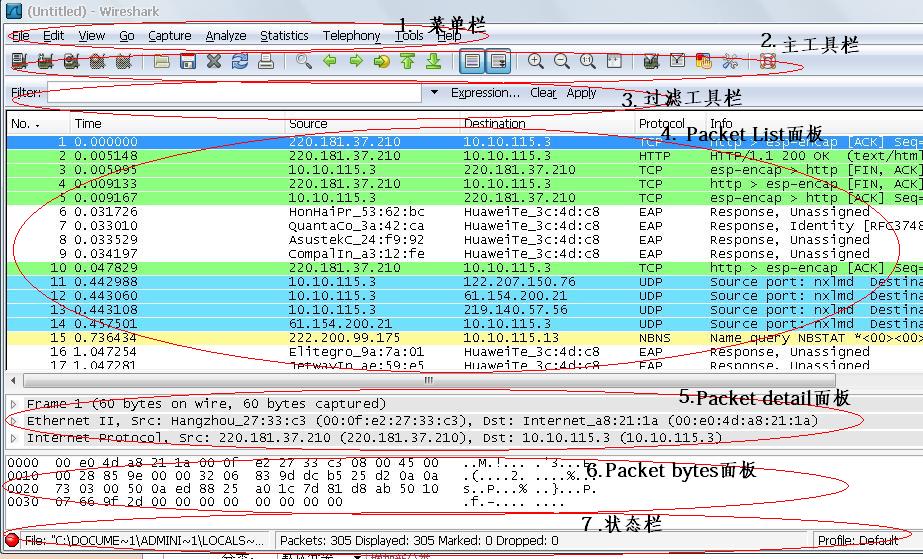
Wireshark主窗口由如下部分组成:
-
菜单——用于开始操作。
-
主工具栏——提供快速访问菜单中经常用到的项目的功能。
-
Fiter toolbar/过滤工具栏——提供处理当前显示过滤得方法。
-
Packet List面板——显示打开文件的每个包的摘要。点击面板中的单独条目,包的其他情况将会显示在另外两个面板中。
-
Packet detail面板——显示您在Packet list面板中选择的包的更多详情。
-
Packet bytes面板——显示您在Packet list面板选择的包的数据,以及在Packet details面板高亮显示的字段。
-
状态栏——显示当前程序状态以及捕捉数据的更多详情。
1.菜单栏
主菜单包括以下几个项目:
File ——包括打开、合并捕捉文件,save/保存,Print/打印,Export/导出捕捉文件的全部或部分。以及退出Wireshark项.
Edit ——包括如下项目:查找包,时间参考,标记一个多个包,设置预设参数。(剪切,拷贝,粘贴不能立即执行。)
View ——控制捕捉数据的显示方式,包括颜色,字体缩放,将包显示在分离的窗口,展开或收缩详情面版的地树状节点
GO ——包含到指定包的功能。
Analyze ——包含处理显示过滤,允许或禁止分析协议,配置用户指定解码和追踪TCP流等功能。
Statistics ——包括的菜单项用户显示多个统计窗口,包括关于捕捉包的摘要,协议层次统计等等。
-
Help ——包含一些辅助用户的参考内容。如访问一些基本的帮助文件,支持的协议列表,用户手册。在线访问一些网站,“关于”
2.工具栏(略)
3.过滤工具栏
- 注意:
- 做完修改之后,记得点击右边的Apply(应用)按钮,或者回车,以使过滤生效。
- 输入框的内容同时也是当前过滤器的内容(当前过滤器的内容会反映在输入框)
4.封包列表
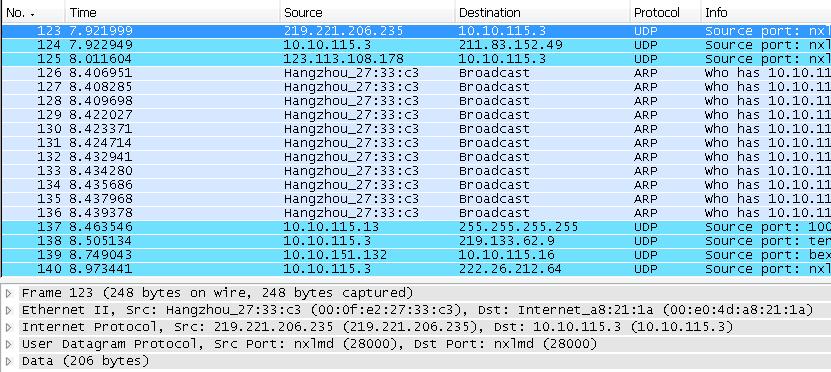
-

封包列表中显示所有已经捕获的封包。在这里您可以看到发送或接收方的MAC/IP地址,TCP/UDP端口号,协议或者封包的内容。
如果捕获的是一个OSI layer 2的封包,您在Source(来源)和Destination(目的地)列中看到的将是MAC地址,当然,此时Port(端口)列将会为空。
如果捕获的是一个OSI layer 3或者更高层的封包,您在Source(来源)和Destination(目的地)列中看到的将是IP地址。Port(端口)列仅会在这个封包属于第4或者更高层时才会显示。
您可以在这里添加/删除列或者改变各列的颜色:
Edit menu -> Preferences5.封包详细信息
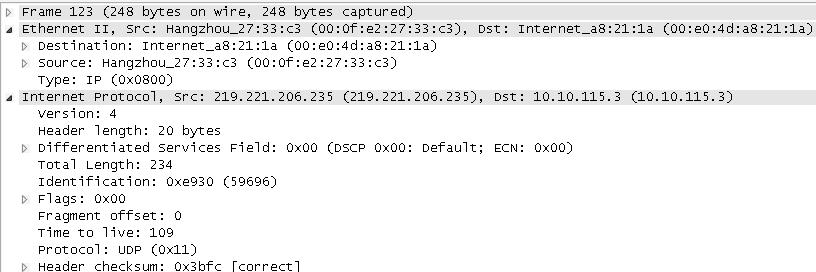
这里显示的是在封包列表中被选中项目的详细信息。
信息按照不同的OSI layer进行了分组,您可以展开每个项目查看。ps:wireshark会用不难,难的是会看懂这些包
(如果对这些包头信息不了解的可以自己去查查资料)
“解析器”在Wireshark中也被叫做“16进制数据查看面板”。这里显示的内容与“封包详细信息”中相同,只是改为以16进制的格式表述。
在这里我们还要学会在大量的信息中过滤和分析我们需要的信息
过滤:
过滤器会如此重要。它们可以帮助我们在庞杂的结果中迅速找到我们需要的信息。
-
Save As 以当前选择格式保存流数据。
-
Print 以当前选择格式打印流数据。
-
Direction 选择流的显示方向("Entire conversation", "data from A to B only" or "data from B to A only").
-
Filter out this stream 应用一个显示过滤,在显示中排除当前选择的TCP流。
-
Close 关闭当前对话框。移除对当前显示过滤的影响。
-
AsCII。在此视图下你可以以ASCII凡是查看数据。当然最适合基于ASCII的协议用,例如HTTP.
-
EBCDIC。For the big-iron freaks out there.(不知道这句是什么意思, EBCDIC 是IBM公司的字符二进制编码标准。)
-
HEX Dump. 允许你查看所有数据,可能会占用大量屏幕空间。适合显示二进制协议。
-
C Arrays. 允许你将流数据导入你自己的C语言程序。
-
RAW。 允许你载入原始数据到其他应用程序做进一步分析。显示类似与ASCII设置。但“save As”将会保存为二进制文件
-
-捕捉过滤器:用于决定将什么样的信息记录在捕捉结果中。需要在开始捕捉前设置。
显示过滤器:在捕捉结果中进行详细查找。他们可以在得到捕捉结果后随意修改。
两种过滤器的目的是不同的。1.捕捉过滤器是数据经过的第一层过滤器,它用于控制捕捉数据的数量,以避免产生过大的日志文件。
2.显示过滤器是一种更为强大(复杂)的过滤器。它允许您在日志文件中迅速准确地找到所需要的记录。
1.捕捉过滤器
捕捉过滤器的语法与其它使用Lipcap(Linux)或者Winpcap(Windows)库开发的软件一样,比如著名的TCPdump。捕捉过滤器必须在开始捕捉前设置完毕,这一点跟显示过滤器是不同的。
设置捕捉过滤器的步骤是:
- 选择 capture -> options。
- 填写"capture filter"栏或者点击"capture filter"按钮为您的过滤器起一个名字并保存,以便在今后的捕捉中继续使用这个过滤器。
- 点击开始(Start)进行捕捉。

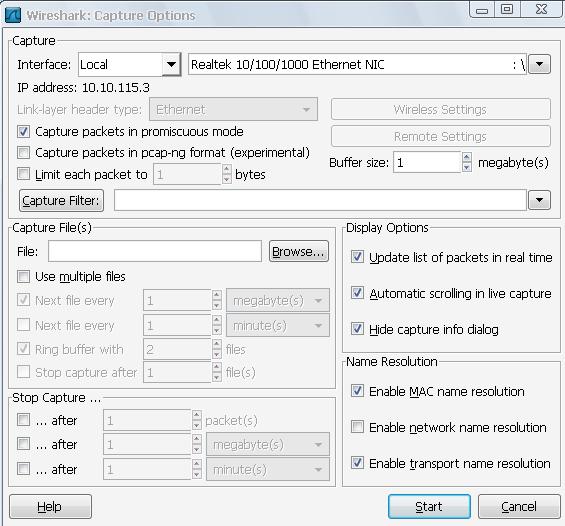
语法: Protocol Direction Host(s) Value Logical Operations Other expression_r 例子: tcp dst 10.1.1.1 80 and tcp dst 10.2.2.2 3128  Protocol(协议):
Protocol(协议):
可能的值: ether, fddi, ip, arp, rarp, decnet, lat, sca, moprc, mopdl, tcp and udp.
如果没有特别指明是什么协议,则默认使用所有支持的协议。
 Direction(方向):
Direction(方向):
可能的值: src, dst, src and dst, src or dst
如果没有特别指明来源或目的地,则默认使用 "src or dst" 作为关键字。
例如,"host 10.2.2.2"与"src or dst host 10.2.2.2"是一样的。
 Host(s):
Host(s):
可能的值: net, port, host, portrange.
如果没有指定此值,则默认使用"host"关键字。
例如,"src 10.1.1.1"与"src host 10.1.1.1"相同。
 Logical Operations(逻辑运算):
Logical Operations(逻辑运算):
可能的值:not, and, or.
否("not")具有最高的优先级。或("or")和与("and")具有相同的优先级,运算时从左至右进行。
例如,
"not tcp port 3128 and tcp port 23"与"(not tcp port 3128) and tcp port 23"相同。
"not tcp port 3128 and tcp port 23"与"not (tcp port 3128 and tcp port 23)"不同。
例子:tcp dst port 3128 显示目的TCP端口为3128的封包。
ip src host 10.1.1.1 显示来源IP地址为10.1.1.1的封包。
host 10.1.2.3 显示目的或来源IP地址为10.1.2.3的封包。
src portrange 2000-2500 显示来源为UDP或TCP,并且端口号在2000至2500范围内的封包。
not imcp 显示除了icmp以外的所有封包。(icmp通常被ping工具使用)
src host 10.7.2.12 and not dst net 10.200.0.0/16 显示来源IP地址为10.7.2.12,但目的地不是10.200.0.0/16的封包。
(src host 10.4.1.12 or src net 10.6.0.0/16) and tcp dst portrange 200-10000 and dst net 10.0.0.0/8 显示来源IP为10.4.1.12或者来源网络为10.6.0.0/16,目的地TCP端口号在200至10000之间,并且目的位于网络10.0.0.0/8内的所有封包。
注意事项:
当使用关键字作为值时,需使用反斜杠“\\”。
"ether proto \\ip" (与关键字"ip"相同).
这样写将会以IP协议作为目标。
"ip proto \\icmp" (与关键字"icmp"相同).
这样写将会以ping工具常用的icmp作为目标。
可以在"ip"或"ether"后面使用"multicast"及"broadcast"关键字。
当您想排除广播请求时,"no broadcast"就会非常有用。
 2. 显示过滤器
2. 显示过滤器
通常经过捕捉过滤器过滤后的数据还是很复杂。此时您可以使用显示过滤器进行更加细致的查找。
它的功能比捕捉过滤器更为强大,而且在您想修改过滤器条件时,并不需要重新捕捉一次。语法: Protocol . String 1 . String 2 Comparison
operatorValue Logical
OperationsOther
expression_r例子: ftp passive ip == 10.2.3.4 xor icmp.type  Protocol(协议):
Protocol(协议):
您可以使用大量位于OSI模型第2至7层的协议。点击"Expression..."按钮后,您可以看到它们。
比如:IP,TCP,DNS,SSH
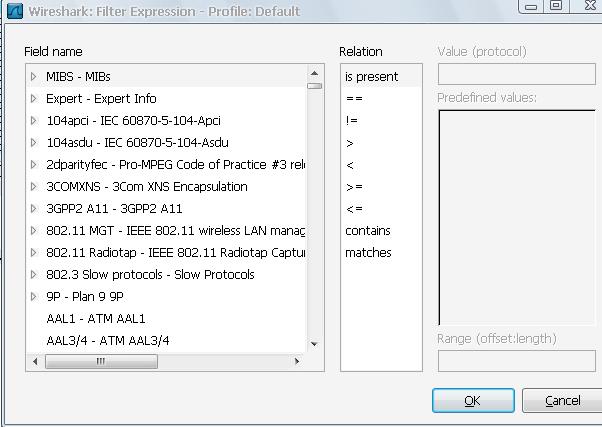
 String1, String2 (可选项):
String1, String2 (可选项):
协议的子类。
点击相关父类旁的"》"号,然后选择其子类。
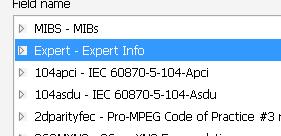
 Comparison operators (比较运算符):
Comparison operators (比较运算符):
可以使用6种比较运算符:英文写法: C语言写法: 含义: eq == 等于 ne != 不等于 gt > 大于 lt < 小于 ge >= 大于等于 le <= 小于等于  Logical expression_rs(逻辑运算符):
Logical expression_rs(逻辑运算符):英文写法: C语言写法: 含义: and && 逻辑与 or || 逻辑或 xor ^^ 逻辑异或 not ! 逻辑非 被程序员们熟知的逻辑异或是一种排除性的或。当其被用在过滤器的两个条件之间时,只有当且仅当其中的一个条件满足时,这样的结果才会被显示在屏幕上。
让我们举个例子:
"tcp.dstport 80 xor tcp.dstport 1025"
只有当目的TCP端口为80或者来源于端口1025(但又不能同时满足这两点)时,这样的封包才会被显示。
例子:snmp || dns || icmp 显示SNMP或DNS或ICMP封包。 ip.addr == 10.1.1.1 显示来源或目的IP地址为10.1.1.1的封包。
ip.src != 10.1.2.3 or ip.dst != 10.4.5.6 显示来源不为10.1.2.3或者目的不为10.4.5.6的封包。
换句话说,显示的封包将会为:
来源IP:除了10.1.2.3以外任意;目的IP:任意
以及
来源IP:任意;目的IP:除了10.4.5.6以外任意ip.src != 10.1.2.3 and ip.dst != 10.4.5.6 显示来源不为10.1.2.3并且目的IP不为10.4.5.6的封包。
换句话说,显示的封包将会为:
来源IP:除了10.1.2.3以外任意;同时须满足,目的IP:除了10.4.5.6以外任意tcp.port == 25 显示来源或目的TCP端口号为25的封包。 tcp.dstport == 25 显示目的TCP端口号为25的封包。 tcp.flags 显示包含TCP标志的封包。 tcp.flags.syn == 0x02 显示包含TCP SYN标志的封包。 如果过滤器的语法是正确的,表达式的背景呈绿色。如果呈红色,说明表达式有误。
分析:
"Follow TCP Stream"
如果你处理TCP协议,想要查看Tcp流中的应用层数据,"Following TCP streams"功能将会很有用。如果你项查看telnet流中的密码,或者你想尝试弄明白一个数据流。或者你仅仅只需要一个显示过滤来显示某个TCP流的包。这些都可以通过Wireshark的"Following TCP streams"功能来实现。
在包列表中选择一个你感兴趣的TCP包,然后选择Wireshark工具栏菜单的"Following TCP Streams"选项(或者使用包列表鼠标右键的上下文菜单)。然后,Wireshark就会创建合适的显示过滤器,并弹出一个对话框显示TCP流的所有数据。
"Follow TCP Stream"对话框
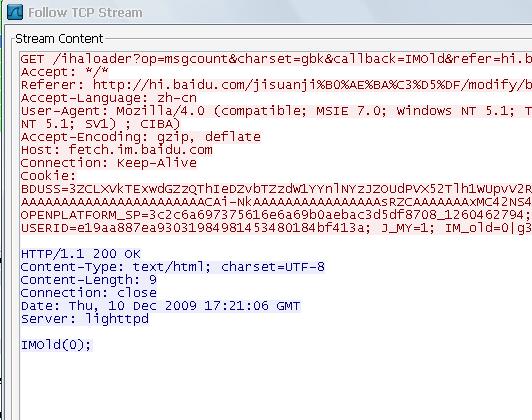
流的内容出现的顺序同他们在网络中出现的顺序一致。从A到B的通信标记为红色,从B到A的通信标记为蓝色。当然,如果你喜欢的话你可以从"Edit/Preferences"菜单项的"Colores"修改颜色。
非打印字符将会被显示为圆点。XXX - What about line wrapping (maximum line length) and CRNL conversions?
在捕捉过程中,TCP流不能实时更新。想得到最近的内容需要重新打开对话框。
你可以在此对话框执行如下操作:
你可以用以下格式浏览流数据。
-
-
以上是关于高分:Wireshark使用教程的主要内容,如果未能解决你的问题,请参考以下文章

 会弹出对话框
会弹出对话框